A Firefox böngésző nagyon hosszú ideig támogatja a profilokat. A profilok külön böngészési profilok, amelyek egymástól függetlenül futnak. A felhasználó által létrehozott tartalmat, könyvjelzőket, telepített kiegészítőket vagy a böngészési előzményeket külön tartják más profiloktól, csakúgy, mint a beállításokat, az egyéni beállításokat: a konfiguráció módosításait vagy a böngészőben végrehajtott bármilyen más módosítást.
A Firefox felhasználói és az adminok a Profilkezelőt használják új felhasználói profilok létrehozására és a múltbeli meglévők kezelésére (és továbbra is úgy működnek, ahogy továbbra is jól működik).
Nézze meg a Firefox parancssori lehetőségeinek áttekintését a Profilkezelő futtatásának részleteiről; alapvetően hozzá kell adnia a -p-t, amikor elindítja a Firefoxot, hogy elindítsa a profilkezelőt, és -no-remote parancsot kell hozzáadnia a parancshoz, ha egyszerre több profilt akar futtatni.
Több Firefox profilt futtatok munkához és meghatározott feladatokhoz, mivel a profilok jobb lehetőséget kínálnak az adatok elválasztására és a böngésző testreszabására a különböző követelményekhez.
A Mozilla 2011-ben azt tervezte, hogy az eredeti Profilkezelőt egy új eszközzel cseréli, de ebből semmi nem derült ki, annak ellenére, hogy továbbra is letölthető az akkori szervezet által létrehozott új eszköz, és futtatható.
A szervezet 2015-ben bevezette a Firefoxban található about: profilok belső oldalát, hogy a profilkezelést áthelyezhesse a böngészőbe.
róla: profilok a Firefoxban

A about: profilok oldal a Firefox böngésző minden támogatott verziójában elérhető. Tölteni tudja a címet a Firefox Stable vagy a Firefox NIGHT programban.
A felső rész leírja, hogy mi szól a profilokról:
Ez az oldal segít a profilok kezelésében. Minden profil külön világ, amely különálló előzményeket, könyvjelzőket, beállításokat és kiegészítőket tartalmaz.
Három alapvető lehetőség jelenik meg a tetején:
- Hozzon létre egy új felhasználói profilt.
- Indítsa újra a Firefox böngészőt letiltott kiegészítőkkel.
- Indítsa újra a Firefox szokásos módon.
Az újraindítási lehetőségek önmagukban értendők; A Firefox elindít egy profilkészítő varázslót, amikor kiválasztja az új felhasználói profil létrehozása lehetőséget az oldalon.
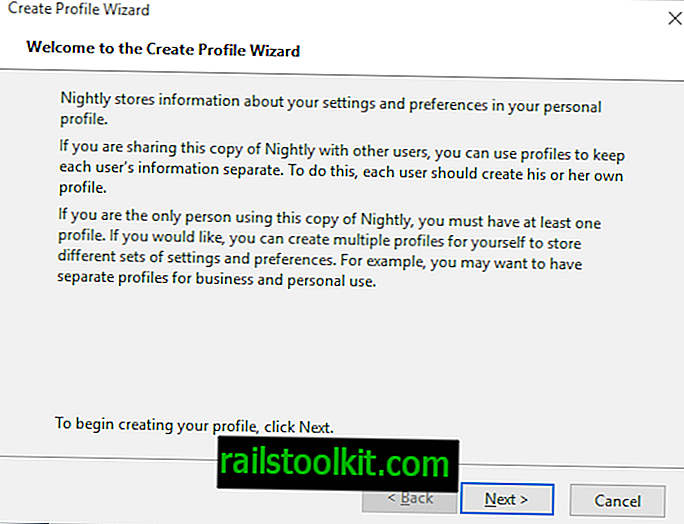
A varázsló végigvezeti az új profil létrehozásának lépéseit a Firefoxban. Választhat egy egyedi nevet a profilhoz, és megváltoztathatja az alapértelmezett mappát is, ha szeretné.
A profil készen áll a használatra, miután megnyomta a Befejezés gombot a létrehozásához.
Profilok kezelése
A létező profilok listáját a három általános lehetőség alatt találja meg. Minden profil fel van tüntetve a gyökérkönyvtárral és a helyi könyvtárral, valamint azzal, hogy ez a böngésző alapértelmezett profilja. Az alapértelmezett profil automatikusan betöltődik, ha nem ad meg más utasításokat indításkor.
Legfeljebb öt lehetőség jelenhet meg, amelyeket aktiválhat a profilokhoz:
- Átnevezés - mindig elérhető. Átnevezi a profil nevét.
- Nyissa meg a mappát - mindig elérhető. Megnyitja a profil mappáját az operációs rendszer alapértelmezett fájlböngészőjében.
- Eltávolítás - csak nem alapértelmezett, és nem használt profilok esetén érhető el . Törli a teljes profilt. Nincs biztonsági másolat, de a Firefox megjelenít egy megerősítést igénylő promptot, és elmagyarázza, hogy az adatokat nem lehet helyreállítani, ha a felhasználó rendben van.
- Beállítás alapértelmezett profilként - csak azokhoz a profilokhoz érhető el, amelyek nem az alapértelmezett. Az alapértelmezett Firefox profilt a kiválasztottra változtatja.
- Profil indítása új böngészőben (Firefox 63) - megnyit egy Firefox példányt a kiválasztott profil használatával.
Néhány lehetőség valóban hasznos. Az átnevezés hasznos lehet, ha nem választott egyedi profilt a profilhoz, és az eltávolítás segít megtisztítani a profilokat. A profil új böngészőben történő elindításának lehetősége új és hasznos, ha egy profilt egy új böngészőpéldányban kell futtatnia a meglévő mellett. Vegye figyelembe, hogy a profil ugyanabban a Firefox verzióban nyílik meg, amely nem mindig a kívánt.
Tipp : Asztali hivatkozásokat hoztam létre a Firefox profiljainak és különféle verzióinak töltésére egyetlen kattintással.
Most Ön : Több profilt használ a Firefoxban vagy más böngészőkben (ha támogatott)?














